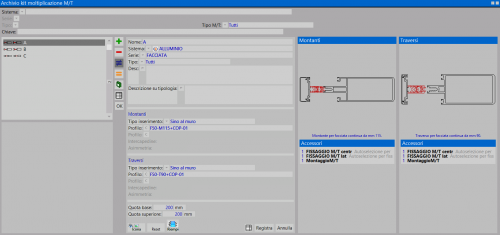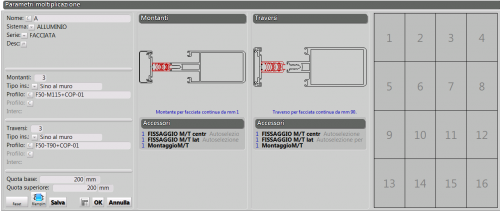Gestione kit moltiplicazione M/T
Da Opera Wiki.
(Creata pagina con 'L’utilizzo di questo archivio permette di preparare dei Kit dedicati ai montanti e ai traversi che vengono utilizzati nella Facciata continua. File:kit-MT.png {{BR}} Poss…') |
|||
| (4 revisioni intermedie non mostrate.) | |||
| Riga 1: | Riga 1: | ||
L’utilizzo di questo archivio permette di preparare dei Kit dedicati ai montanti e ai traversi che vengono utilizzati nella Facciata continua. | L’utilizzo di questo archivio permette di preparare dei Kit dedicati ai montanti e ai traversi che vengono utilizzati nella Facciata continua. | ||
| - | [[File:kit-MT.png]] | + | [[File:kit-MT.png|thumb|500px]] |
{{BR}} | {{BR}} | ||
Possiamo decidere le diverse combinazioni dei profili, tenendo conto del tipo di struttura che vogliamo realizzare e richiamare queste combinazioni nel Foglio di progettazione. | Possiamo decidere le diverse combinazioni dei profili, tenendo conto del tipo di struttura che vogliamo realizzare e richiamare queste combinazioni nel Foglio di progettazione. | ||
Vediamo come: | Vediamo come: | ||
| - | *Premere il tasto [[File: | + | *Premere il tasto [[File:+.png]] per inserire un nuovo Kit |
*Scegliere un nome identificativo del kit: (nell’immagine d’esempio il nome corrisponde alle lettere A, B e C) | *Scegliere un nome identificativo del kit: (nell’immagine d’esempio il nome corrisponde alle lettere A, B e C) | ||
*Completare i campi Sistema, Serie e inserire, eventualmente, una descrizione | *Completare i campi Sistema, Serie e inserire, eventualmente, una descrizione | ||
| Riga 13: | Riga 13: | ||
Tutti gli accessori o le autoselezioni abbinate al profilo selezionato vengono assegnate automaticamente;in alternativa è possibile caricarle manualmente dall’archivio. | Tutti gli accessori o le autoselezioni abbinate al profilo selezionato vengono assegnate automaticamente;in alternativa è possibile caricarle manualmente dall’archivio. | ||
| - | Nel Foglio di progettazione alla pressione del pulsante [[File: | + | Nel Foglio di progettazione alla pressione del pulsante [[File:Motiplica.png]] si aprirà il quadro Parametri moltiplicazione, dove, dal campo nome, potremo accedere all’Archivio dei kit, e scegliere quello che ci serve. |
| - | [[File:parametri-moltiplicazione.png]] | + | [[File:parametri-moltiplicazione.png|thumb|500px]] |
{{BR}} | {{BR}} | ||
| - | Per il resto della procedura di creazione del reticolato della Facciata continua, si veda il paragrafo Inserimento dei montanti e dei traversi. | + | Per il resto della procedura di creazione del reticolato della Facciata continua, si veda il paragrafo [[Come fare una facciata continua|''Inserimento dei montanti e dei traversi'']]. |
Versione corrente delle 14:00, 7 mag 2020
L’utilizzo di questo archivio permette di preparare dei Kit dedicati ai montanti e ai traversi che vengono utilizzati nella Facciata continua.
Possiamo decidere le diverse combinazioni dei profili, tenendo conto del tipo di struttura che vogliamo realizzare e richiamare queste combinazioni nel Foglio di progettazione.
Vediamo come:
- Premere il tasto
 per inserire un nuovo Kit
per inserire un nuovo Kit
- Scegliere un nome identificativo del kit: (nell’immagine d’esempio il nome corrisponde alle lettere A, B e C)
- Completare i campi Sistema, Serie e inserire, eventualmente, una descrizione
- Nella sezione Montanti, Scegliere il tipo di inserimento del profilo (Tipo ins: Normale, Doppio profilo e Sino al muro) e il Profilo, che ci serve. Ripetere l’operazione nella sezione Traversi.
- Scegliere la Quota base (distanza da terra del primo traverso) e la Quota superiore (distanza dal soffitto all’ultimo traverso).
Tutti gli accessori o le autoselezioni abbinate al profilo selezionato vengono assegnate automaticamente;in alternativa è possibile caricarle manualmente dall’archivio.
Nel Foglio di progettazione alla pressione del pulsante ![]() si aprirà il quadro Parametri moltiplicazione, dove, dal campo nome, potremo accedere all’Archivio dei kit, e scegliere quello che ci serve.
si aprirà il quadro Parametri moltiplicazione, dove, dal campo nome, potremo accedere all’Archivio dei kit, e scegliere quello che ci serve.
Per il resto della procedura di creazione del reticolato della Facciata continua, si veda il paragrafo Inserimento dei montanti e dei traversi.